- ppt组合图表:三张蓝红swot分析文本框
- ppt素材大全免费:红色个性PPT目录素材下载
- ppt素材免费下载素材库:两张手势幻灯片小插图素材下载
- ppt设置背景图片:教你一招PPT背景图怎么设置作者:wanrong发布时间:2020年12月17日
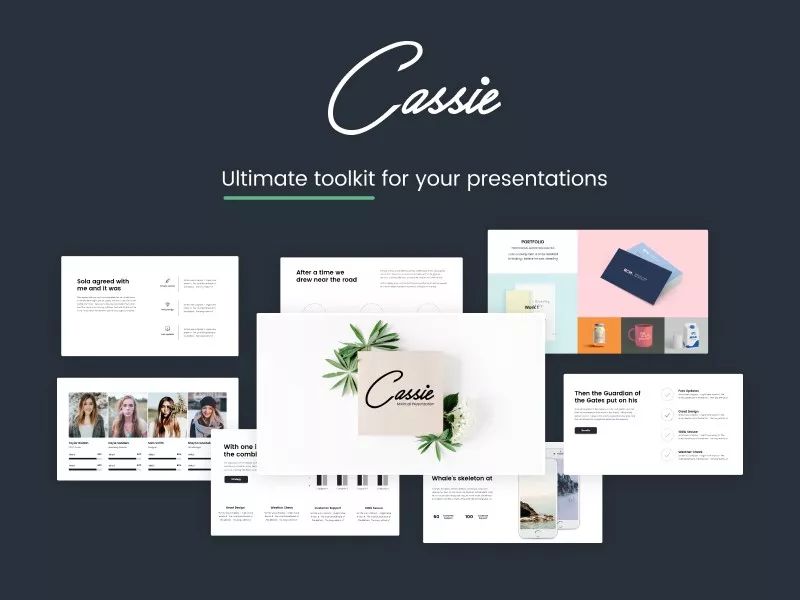
对于大多数人而言,但凡想要做好 PPT ,可能都懂得一些基本常识,比如要排版对齐,要注意对比;一页PPT不要超过3种颜色,视觉风格要保持一致等。但是,道理虽然懂了很多,做出来的 PPT 却依旧缺乏设计感。
就像这样,没有大问题,但也不能说美观:
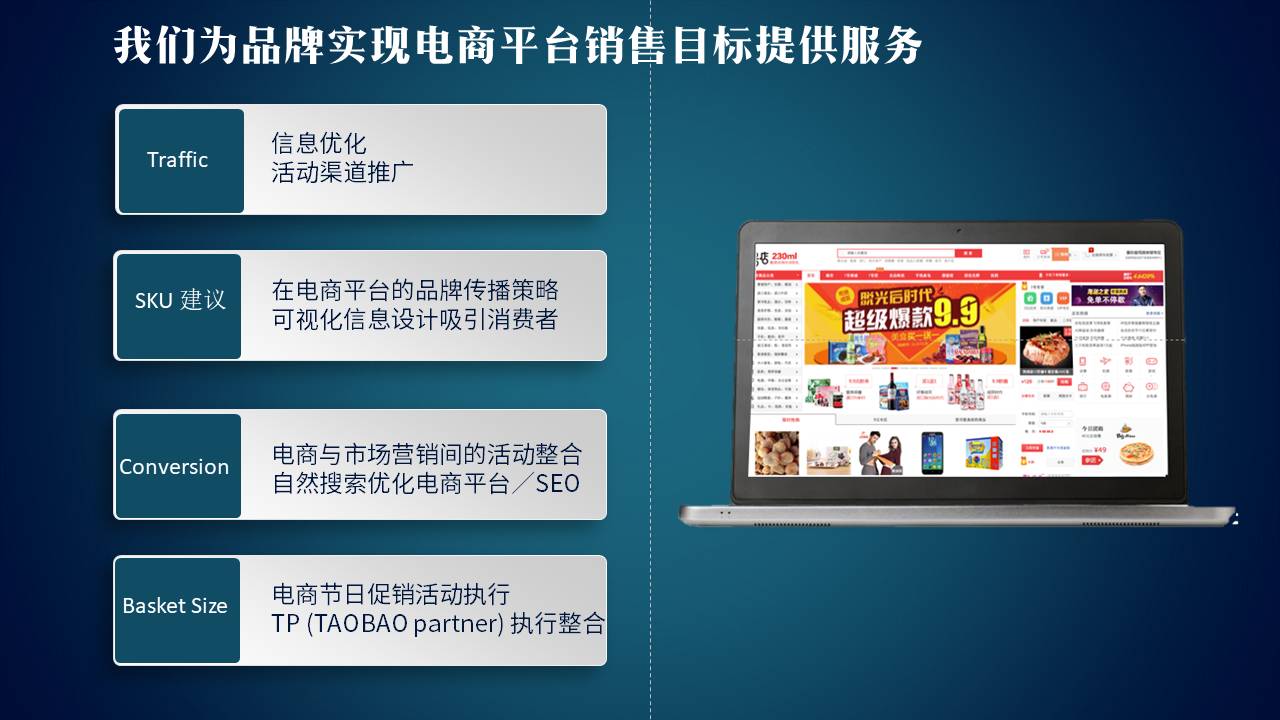

为什么?不知道你是否想过这个问题。
也许想过,也许没想过,没关系,咱们反过来看一些充满设计感的幻灯片:

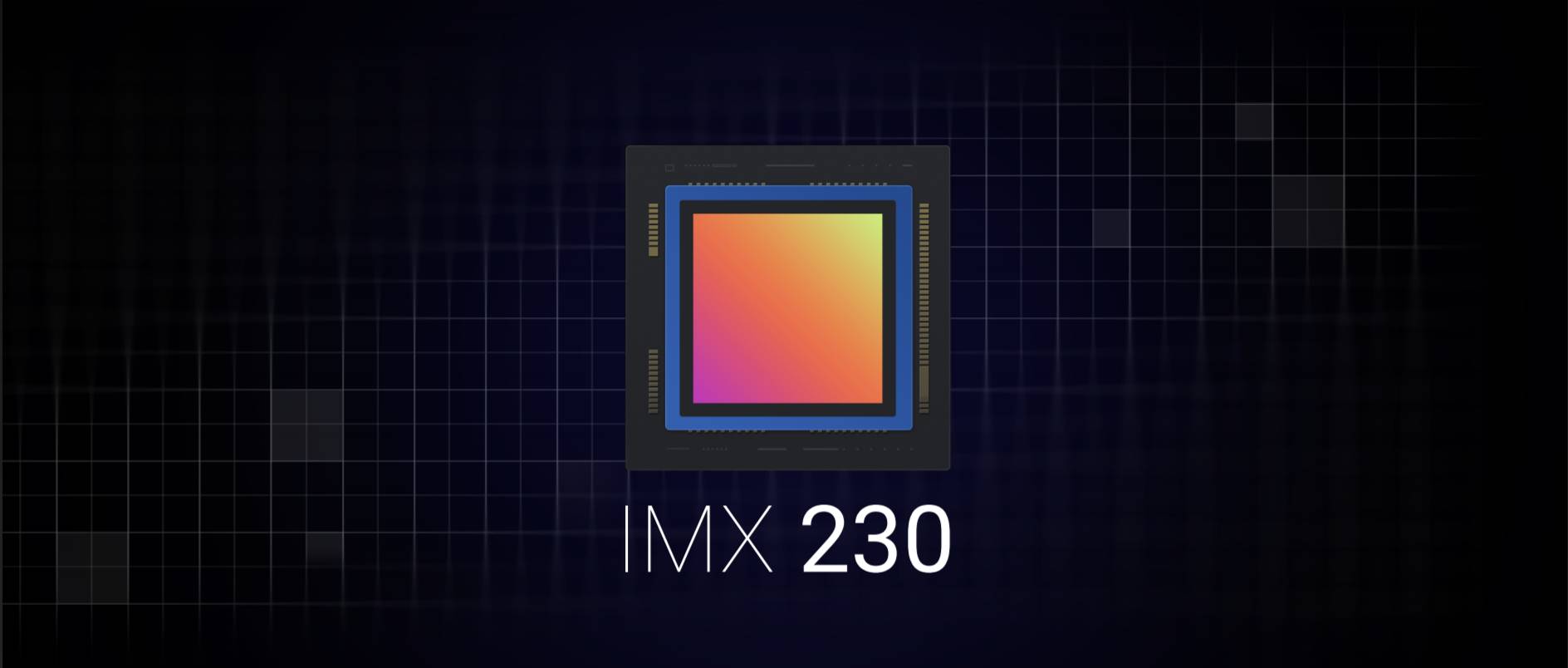

在制作难度上,看起来似乎也没那么高的门槛,模仿来做的话,似乎自己也能完成。但是,轮到自己原创的时候,往往又做不出这样的作品。
这估计就是很多人的问题。
那么,怎么才能提升制作 PPT 时的设计感呢?怎么突破瓶颈,做出更赞的幻灯片呢?在这里,跟各位分享3个思考方向。当你不知道如何优化 PPT 时,可以从这些角度来考虑。
1. 形状替换PPT制作中,经常会用到一些较为大众的形状,比如圆形,正方形等,就像这样的幻灯片:
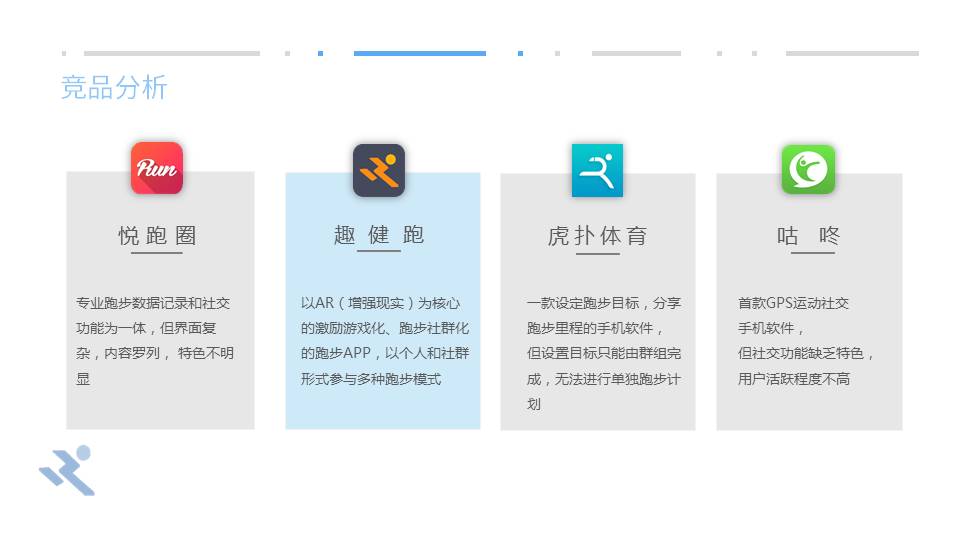
坦白讲,这样做没什么大问题。但是,如果想要进一步提升,这时候,我们就需要在形状本身花点心思,从而改变 PPT 的视觉效果。
什么意思呢?给各位举几个例子。
比如我们看到下面这页科技主题的幻灯片,使用3个圆形来表现3个方面,勉强也能说的过去,但问题就在于缺乏设计感。
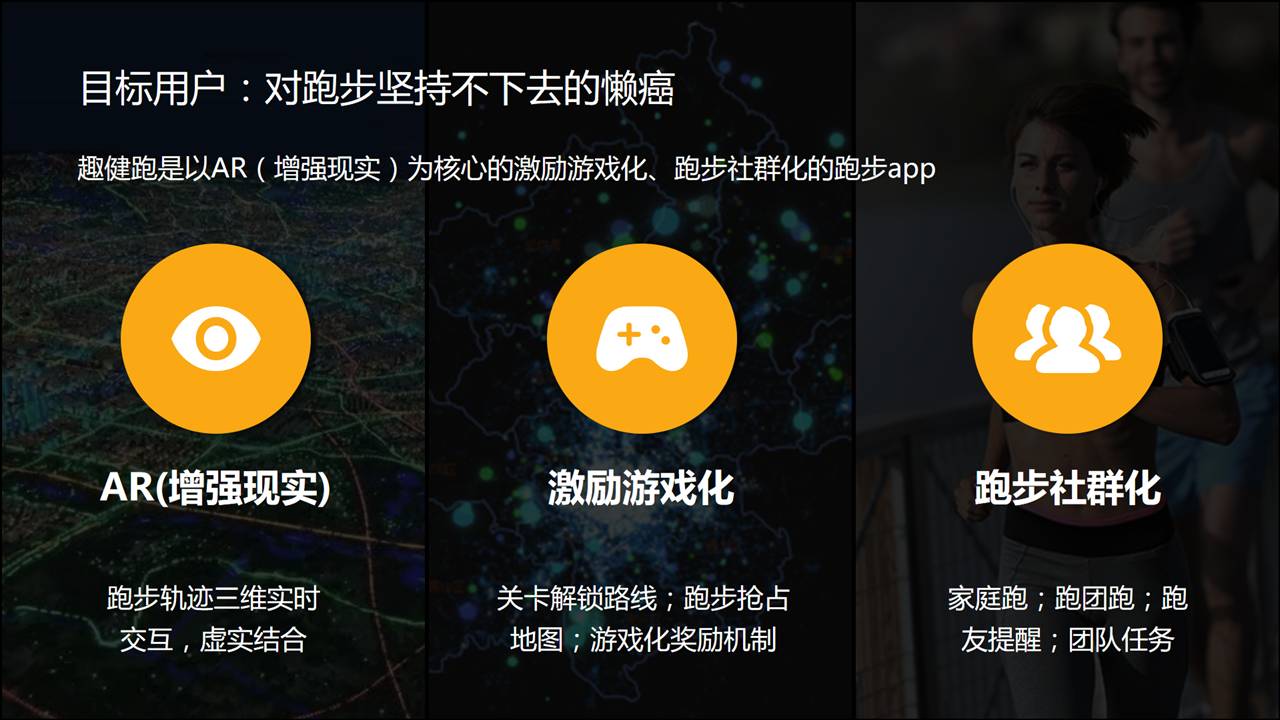
那么,该怎么优化呢?很简单,我的思路就是,使用一些富有科技感的圆形,来替代这些大众圆形。就像这样:
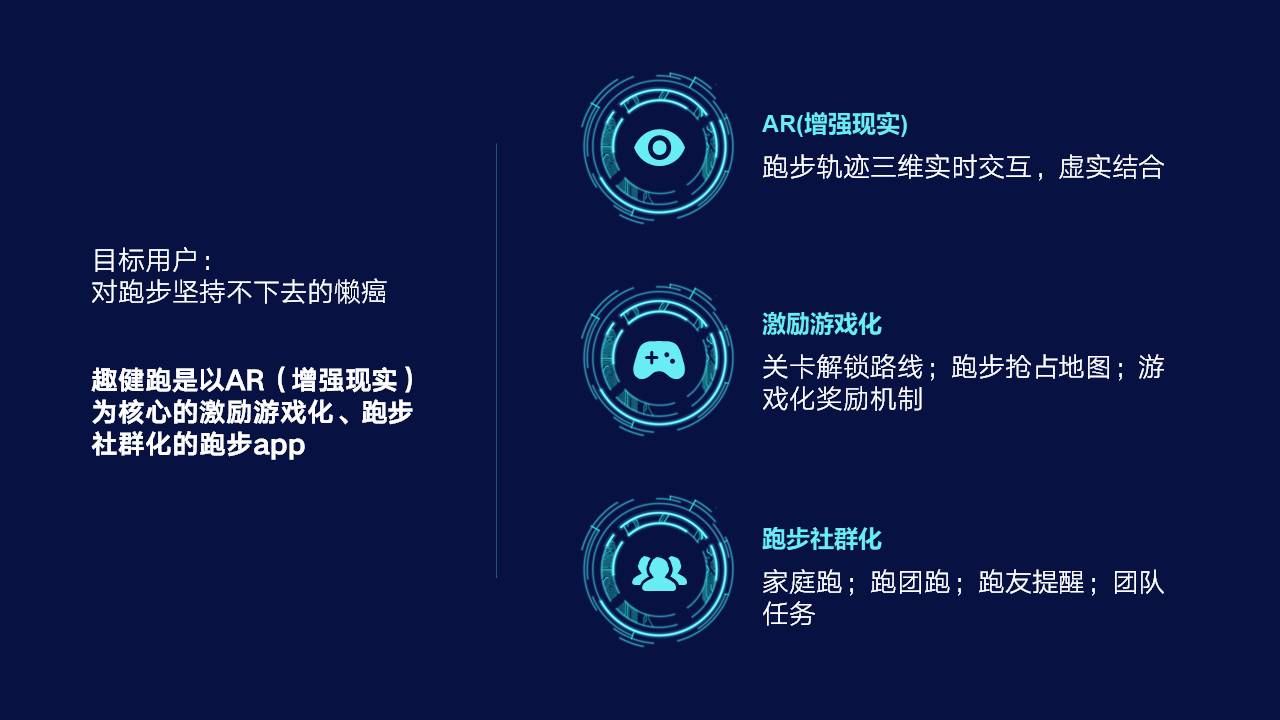
再比如,我们看到下面这个例子,同样地,它也是使用了两个普通的圆形,来表现数据:
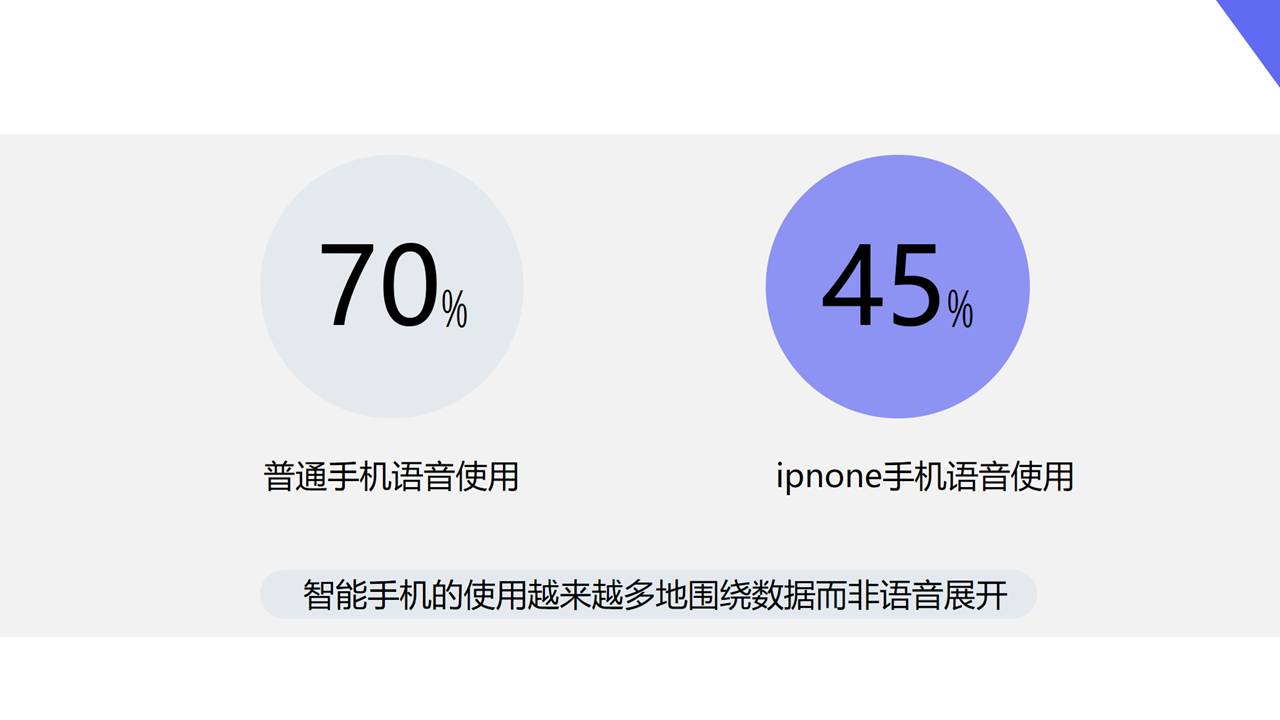
但如果我们想进一步调整,其实,简单换下版式,变一个形状即可。这就会让幻灯片看起来很有新意:
上一篇:ppt表格制作教程:如何搞定内容较多的PPT?分享一个少有人知的方法 下一篇:菜鸟ppt制作教程:如何巧借PPT图表,更好地展示工作业绩亮点?
郑重声明:本文版权归原作者所有,转载文章仅为传播更多信息之目的,如作者信息标记有误,请第一时间联系我们修改或删除,多谢。



